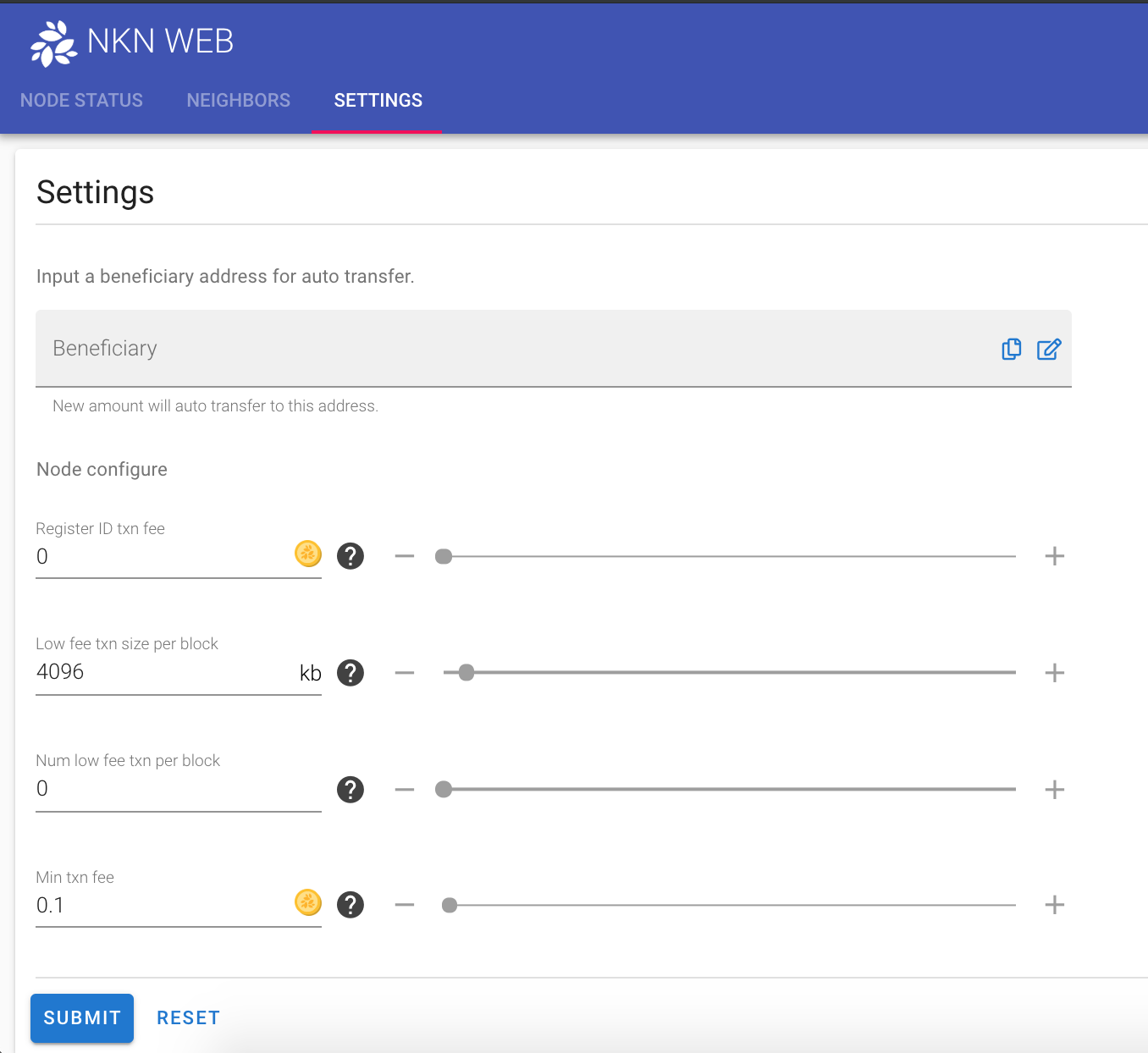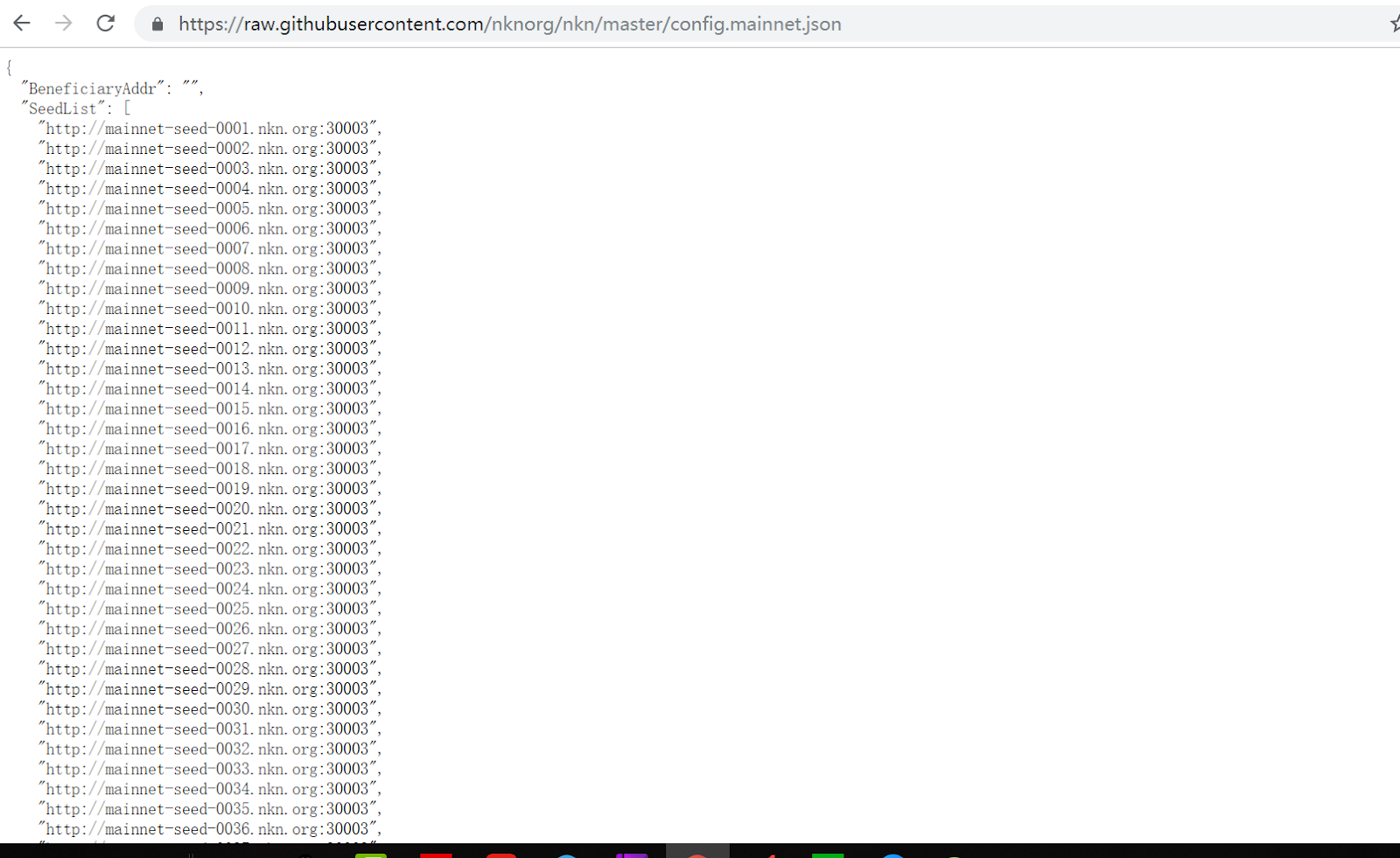ステップ 1. ダウンロード&インストール Windowsマイニング・ソフトウェア
1.1 Windows マイニング・ソフトウェアパッケージをダウンロード
あなたのコンピュータに対応した圧縮済NKNソフトウェアをダウンロードしてください。 https://github.com/nknorg/nkn/releases . 下記は例ですので、常に最新の安定バージョンかを確認してください。
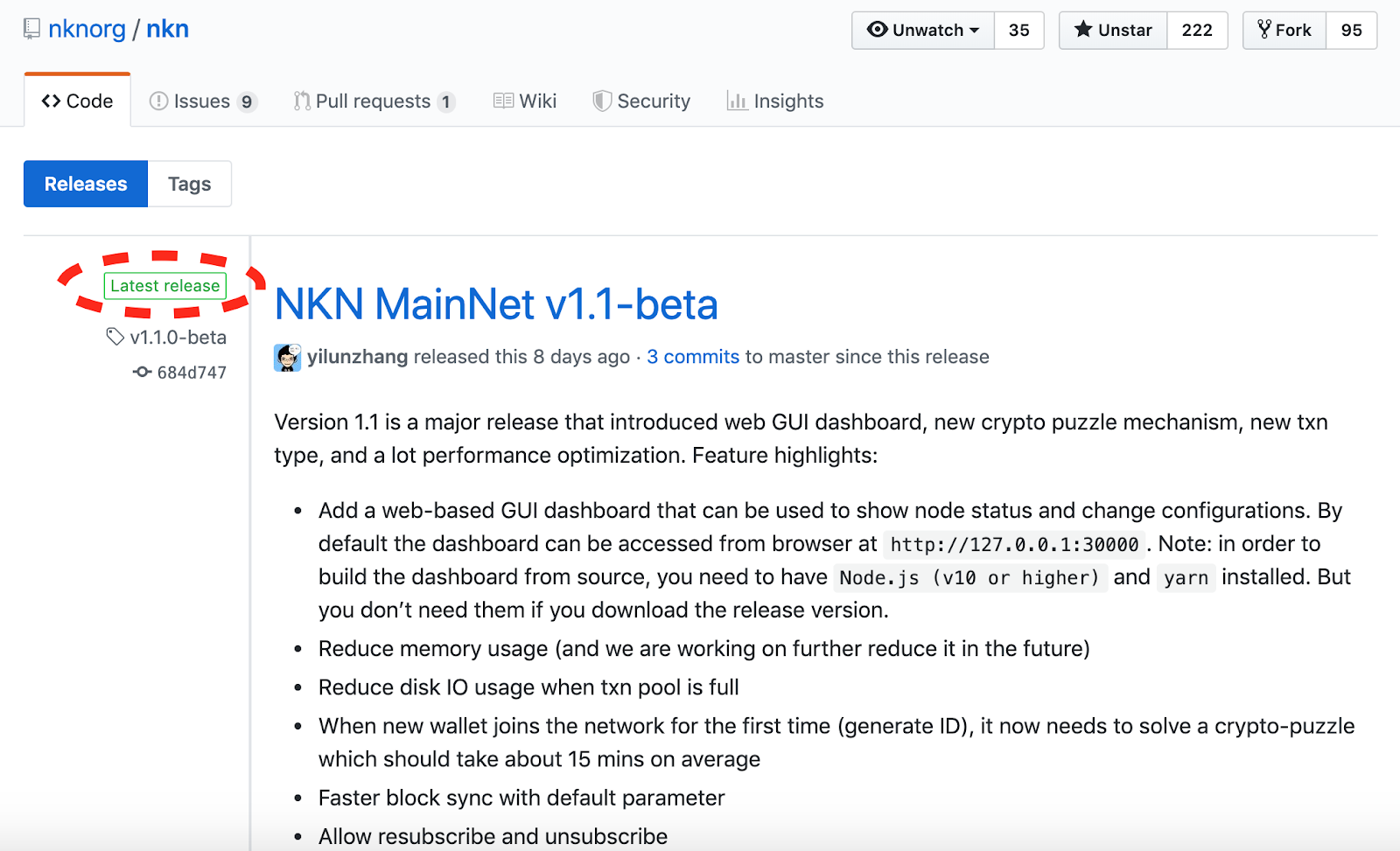
もし64ビット版のWindowsで運用しているなら windows-amd64.zip、32ビット版ならwindows-386.zip をダウンロードします。
注意:どちらのバージョンをダウンロードすべきか分からない場合はMicrosoftによる下記の記事を参考にしてください。
https://support.microsoft.com/en-us/help/15056/windows-32-64-bit-faq
1.2 NKNソフトウェアをインストール
NKNノード・ソフトウェアのインストールとはとても簡単です。Zipファイルを解凍してローカルのフォルダに保存してください。
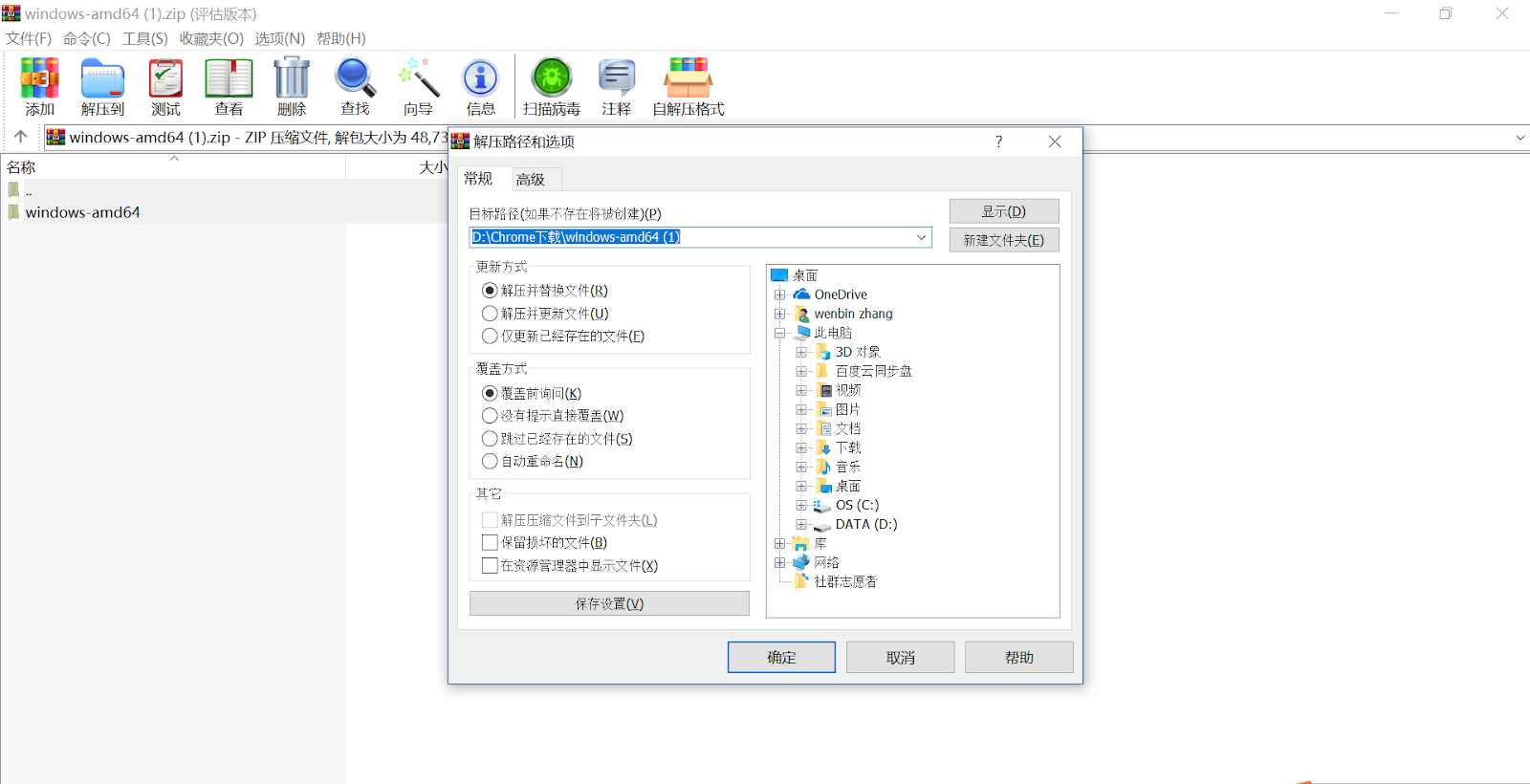
解凍後、下記のスクリーンショットのように3つのファイルがあるはずです。
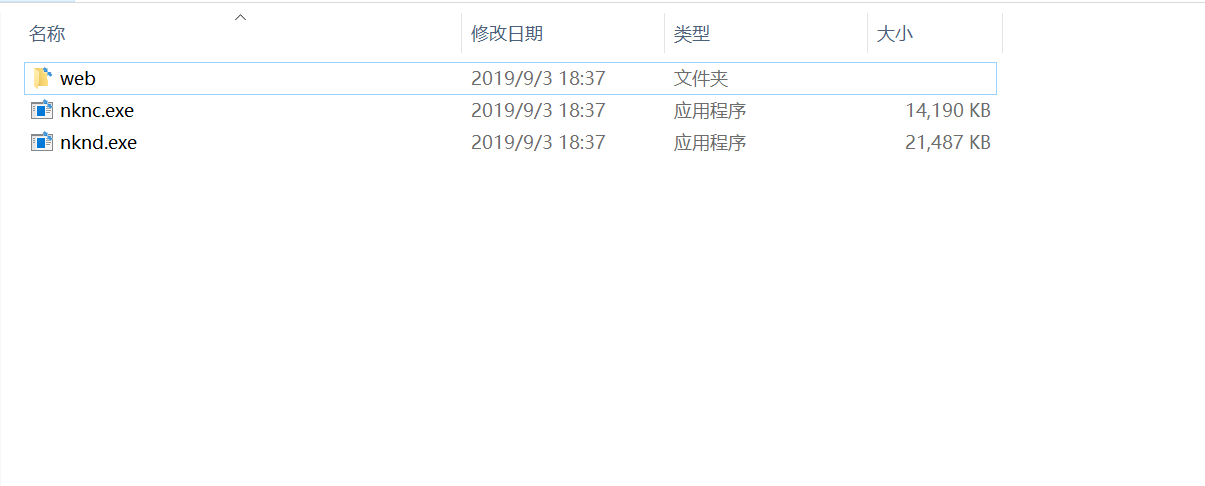
ステップ 2: 設定ファイルの編集と保存
2.1 メインネット用設定ファイルテンプレートを開く
https://raw.githubusercontent.com/nknorg/nkn/master/config.mainnet.json
2.2 設定ファイルの保存
空白スペースで右クリックを押し、“名前を付けて保存”を選んでconfig.jsonファイルを、nkn.exeファイルがあるのと同じフォルダに保存します。
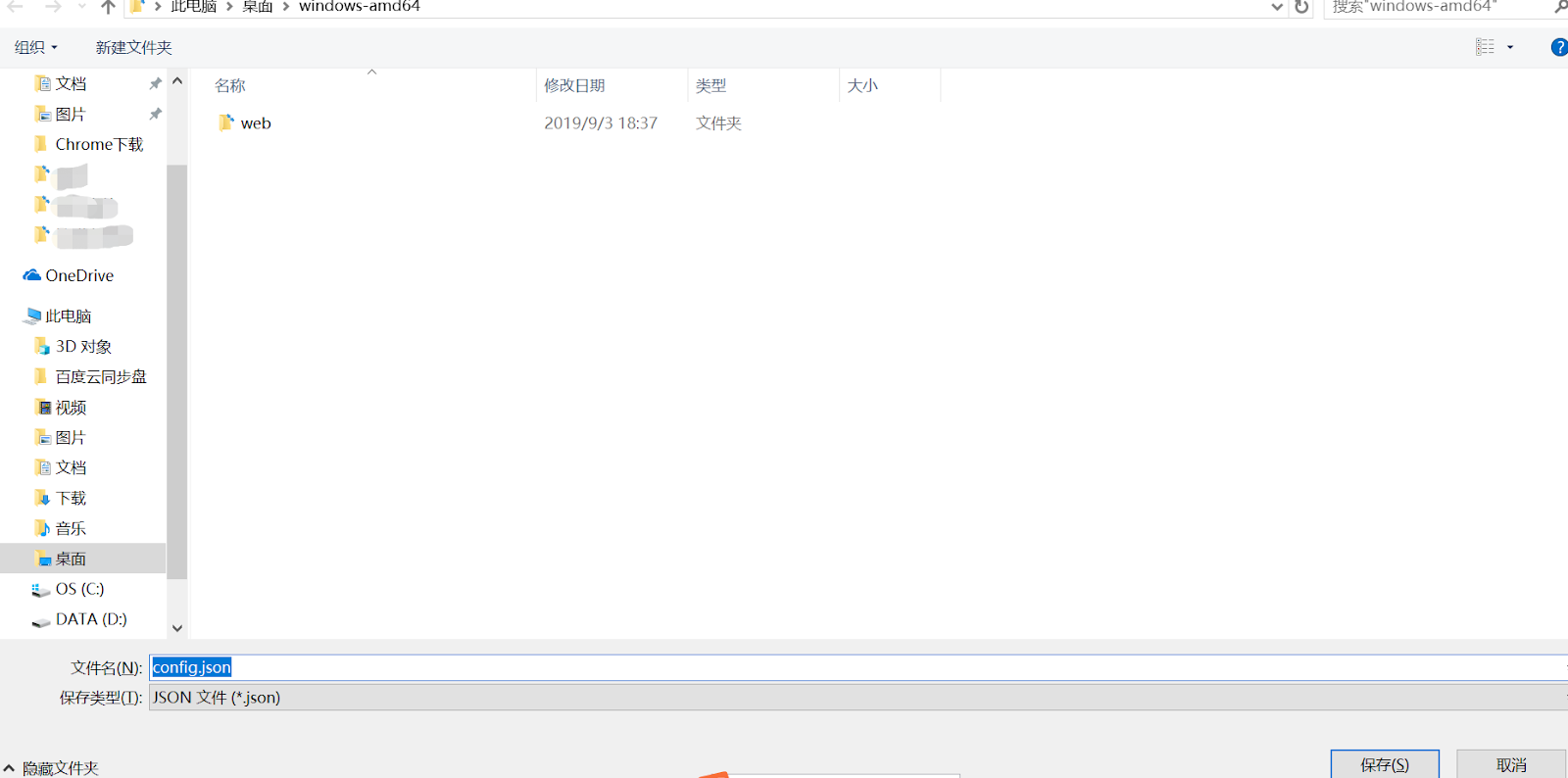
NKNディレクトリはこのように nknd.exe, nknc.exe, config.json, そしてwebディレクトリになっているはずです。
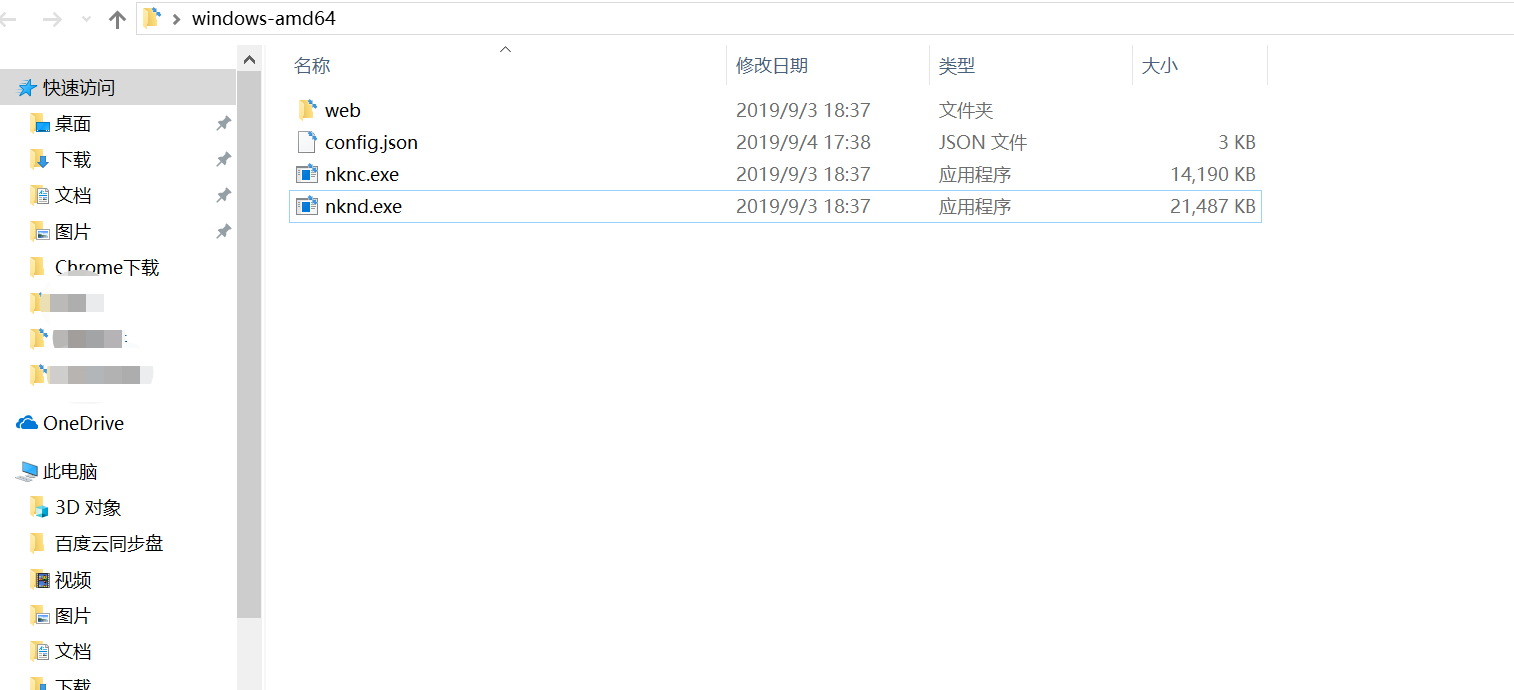
ステップ 3: NKNノード・ソフトウェアの実行
Windowsコマンド・ターミナルで下記コマンドを実行します。
nknd.exe --web-gui-create-wallet
このような出力をお使いのコンピュータで確認できるはずです。
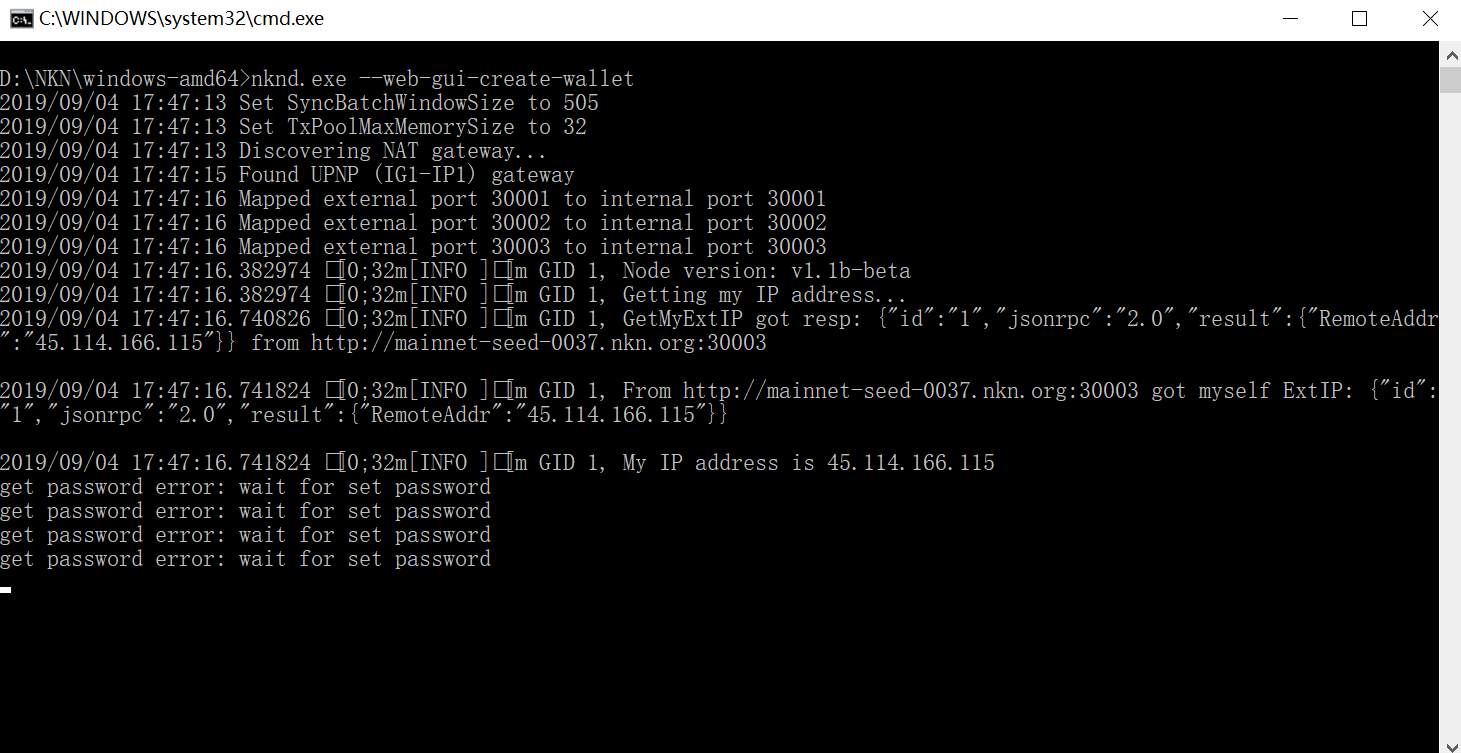
ステップ 4: 受取り用ウォレットの作成とバックアップ
4.1 受取り用ウォレットの作成
公式NKNウォレットを開き https://wallet.nkn.org 受け取り用ウォレットを作成します。
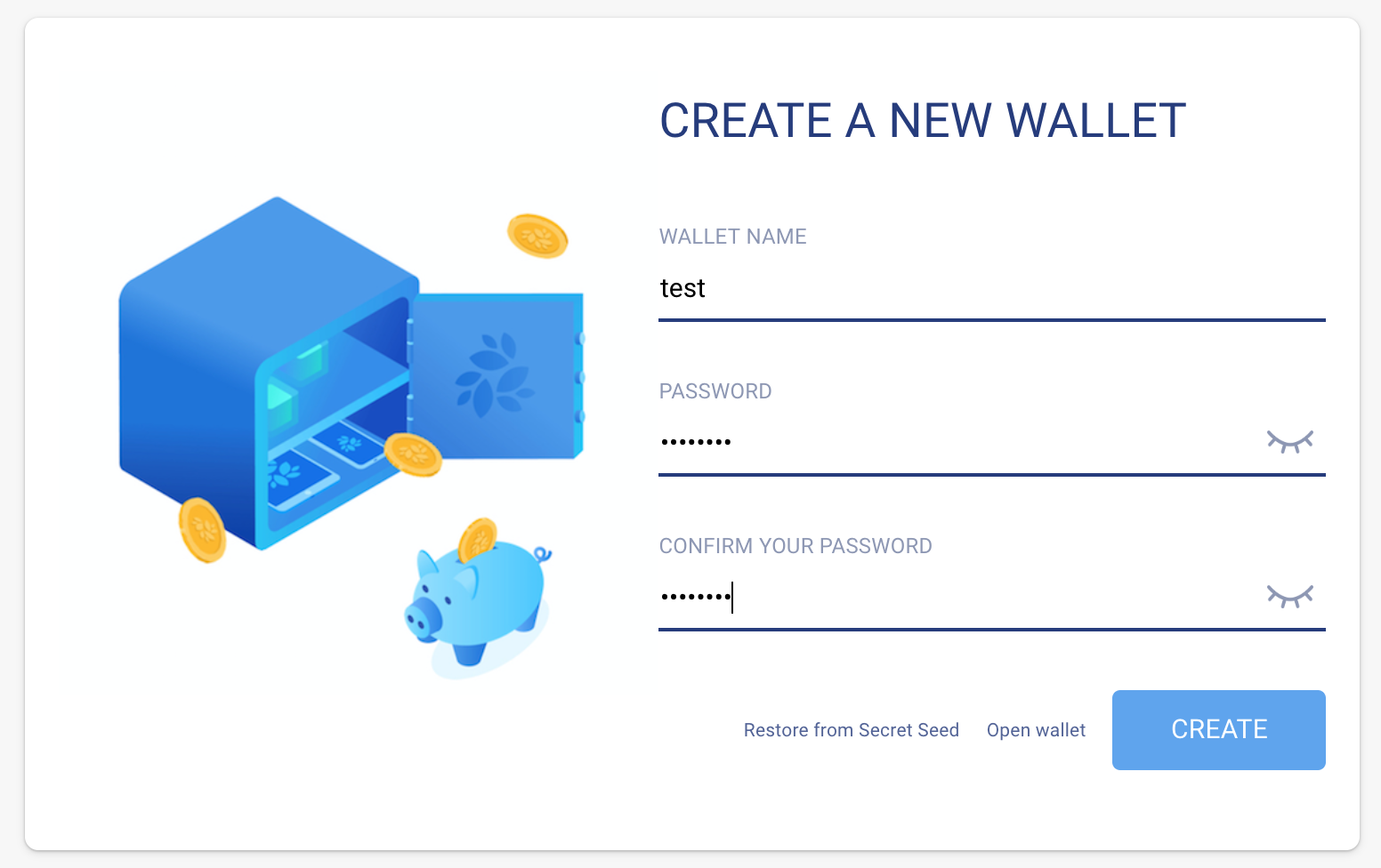
4.2 受取り用ウォレットのバックアップ
このステップは、マイニング報酬のすべてが自動的にあなたの受け取り用アドレスにデポジットされるため、とても重要です。もしこのウォレットへのアクセスを失ってしまうと、全てのNKNトークンは失われ、誰も復旧する事ができなくなります。ですので、少し時間を取って今すぐバックアップしてください。
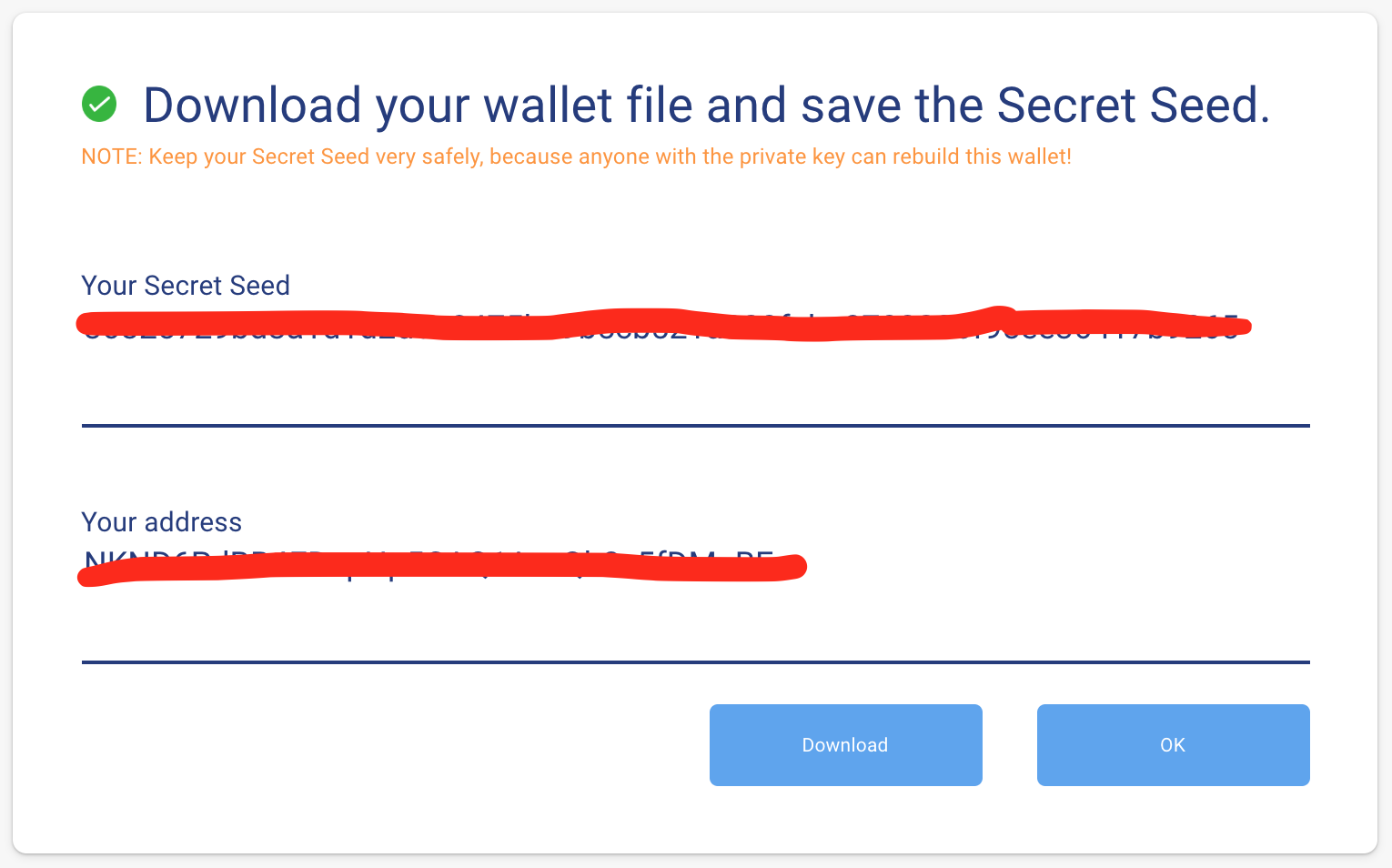
ステップ 5 NKNノード完成のためWeb-UIを利用
5.1 ローカル・ウォレットの作成
ウェブブラウザで http://127.0.0.1:30000/web を開きます。ローカル・ウォレット作成のためのパスワードの入力を求められます。それに加え、ステップ4で作成した受取り用ウォレットも入力してください。
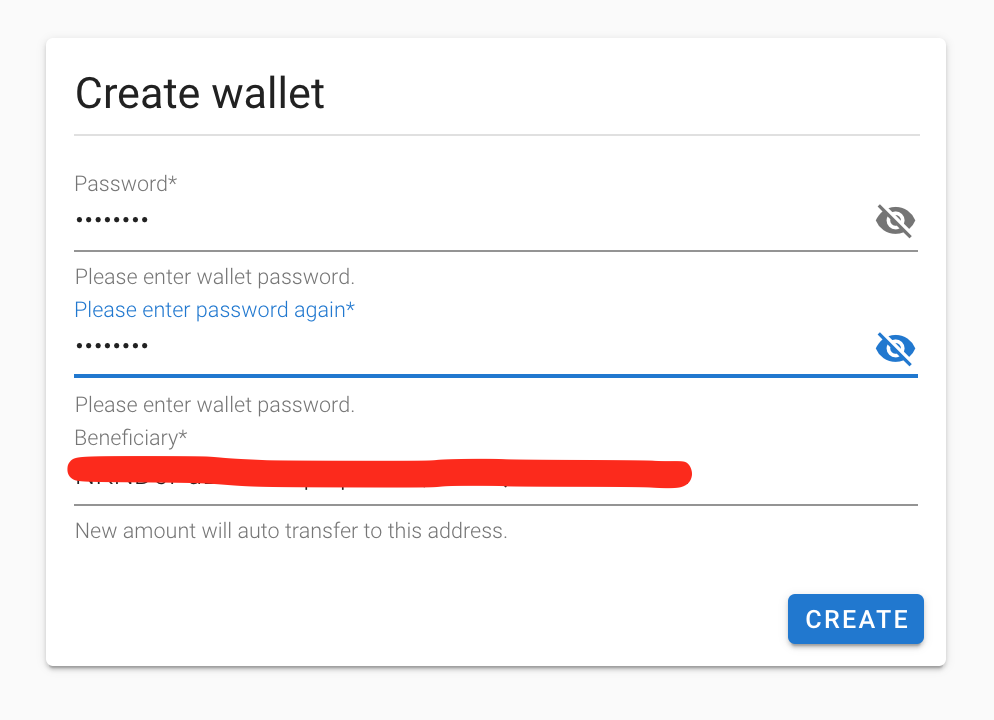
ローカル・ウォレットと受取り用ウォレットに関して混乱するかもしれません。各マイニングノードはユニークなローカルウォレットを必要としますが、多くのマイニングノードで1つの受取り用ウォレットを共有することができます。これにより大きなマイニング・プールを自動的に1つの受け取り用アドレス宛に全てのマイニング報酬をまとめることができ、同時に全てのマイニングノードのセキュリティを向上させることができます。マイニングノードへの攻撃が受け取り用ウォレットには影響しないためです。
通常、新しいノードがIDを作成するのに15分かそれ以上かかります。これはスパム攻撃を防ぐ目的でデザインされています。辛抱強くしばらくたってからまたチェックしてみてください。
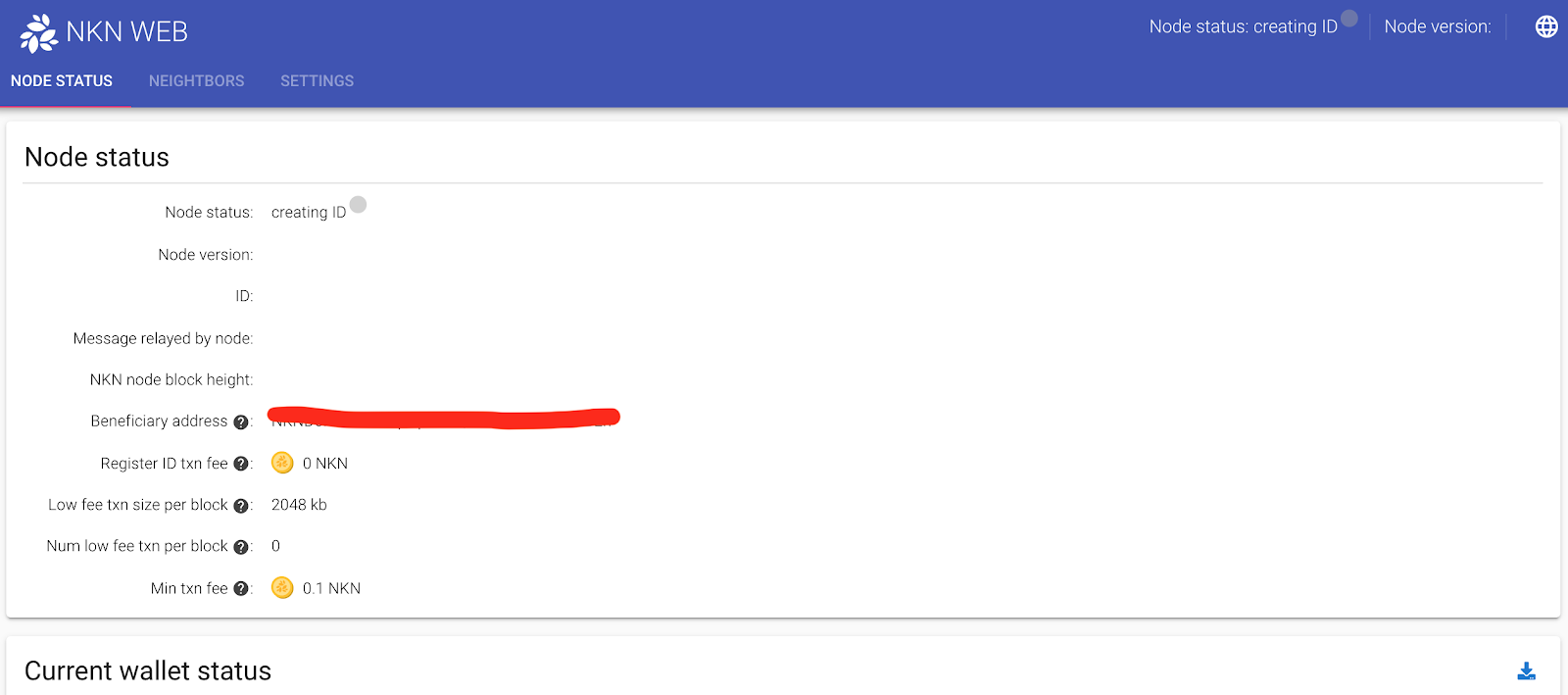
5.2 ノード・ステータスのモニター
ブラウザで “Node status”をチェック http://127.0.0.1:30000/web/nodeStatus してください。オレンジのエラーメッセージが “Warning: Local node has no inbound neighbor, it’s possible that local node is unreachable from outside, e.g. behind firewall or NAT.”と表示される場合は、お使いのホームルーターにてポートフォワーディング(TCP/UDP, port 30001-30003) を行う必要があります。こうした ツール を利用してチェックできます。
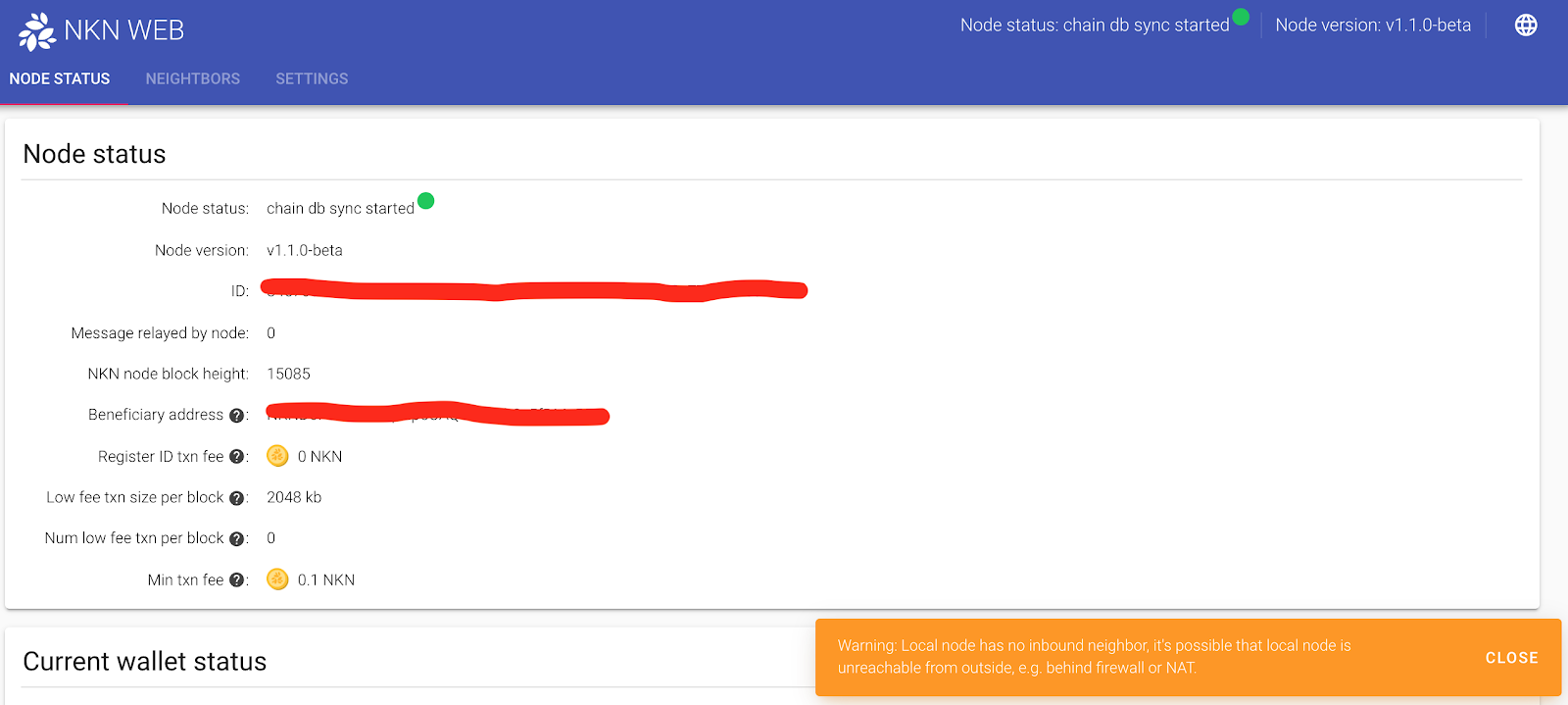
ノード・ステータスが緑の点で“mining”になったら、NKNノードは正しくインストールされマイニングをしています。
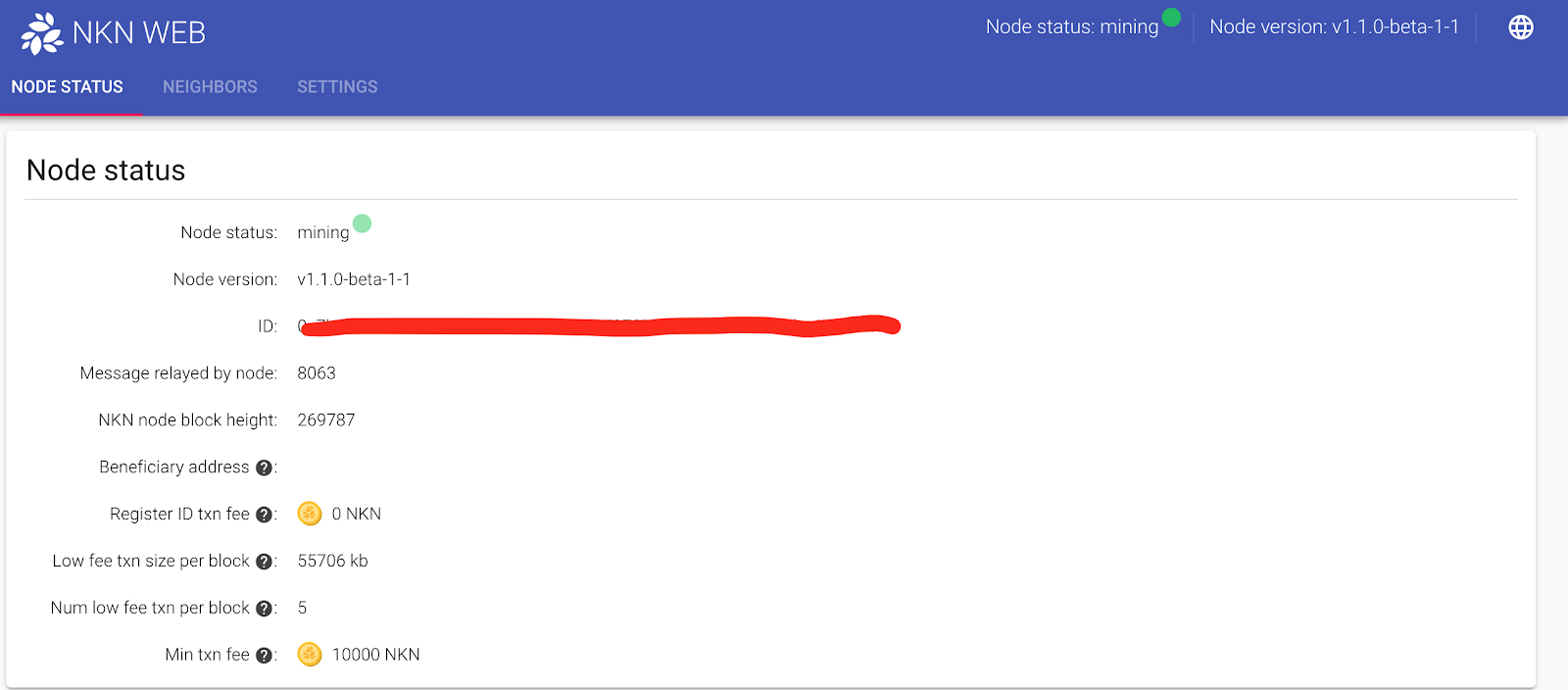
ステップ 6. 上級機能の管理
このステップは、NKNノード・ソフトウェアの公式リリースの初期設定値は、ほとんどのユーザーの要求を満たすように設定されているため完全にオプションです。そのためこのチャプターは上級ユーザー向けとなります。
6.1 モニタリング
2つの項目があります。ノードステータスとウォレットです。どちらも自明かと思います。
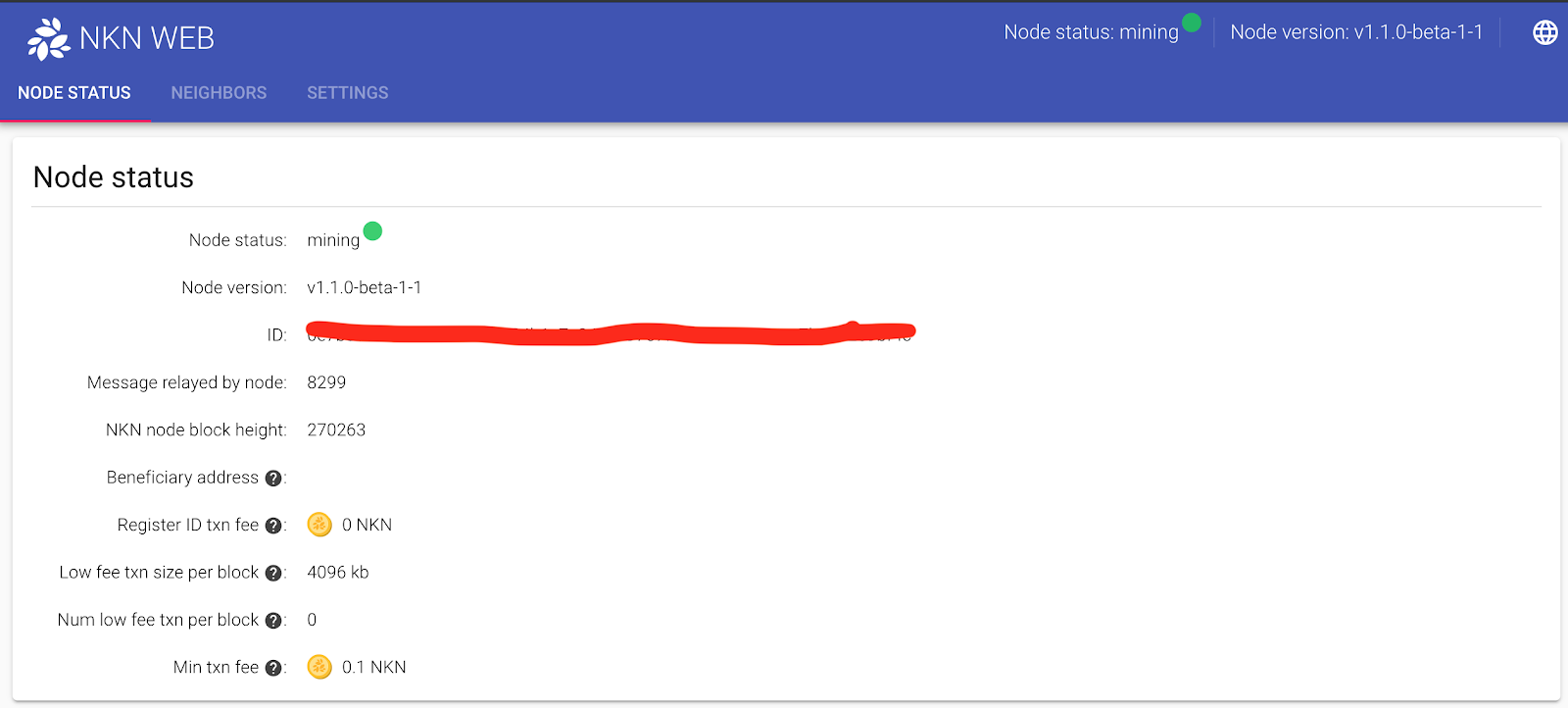
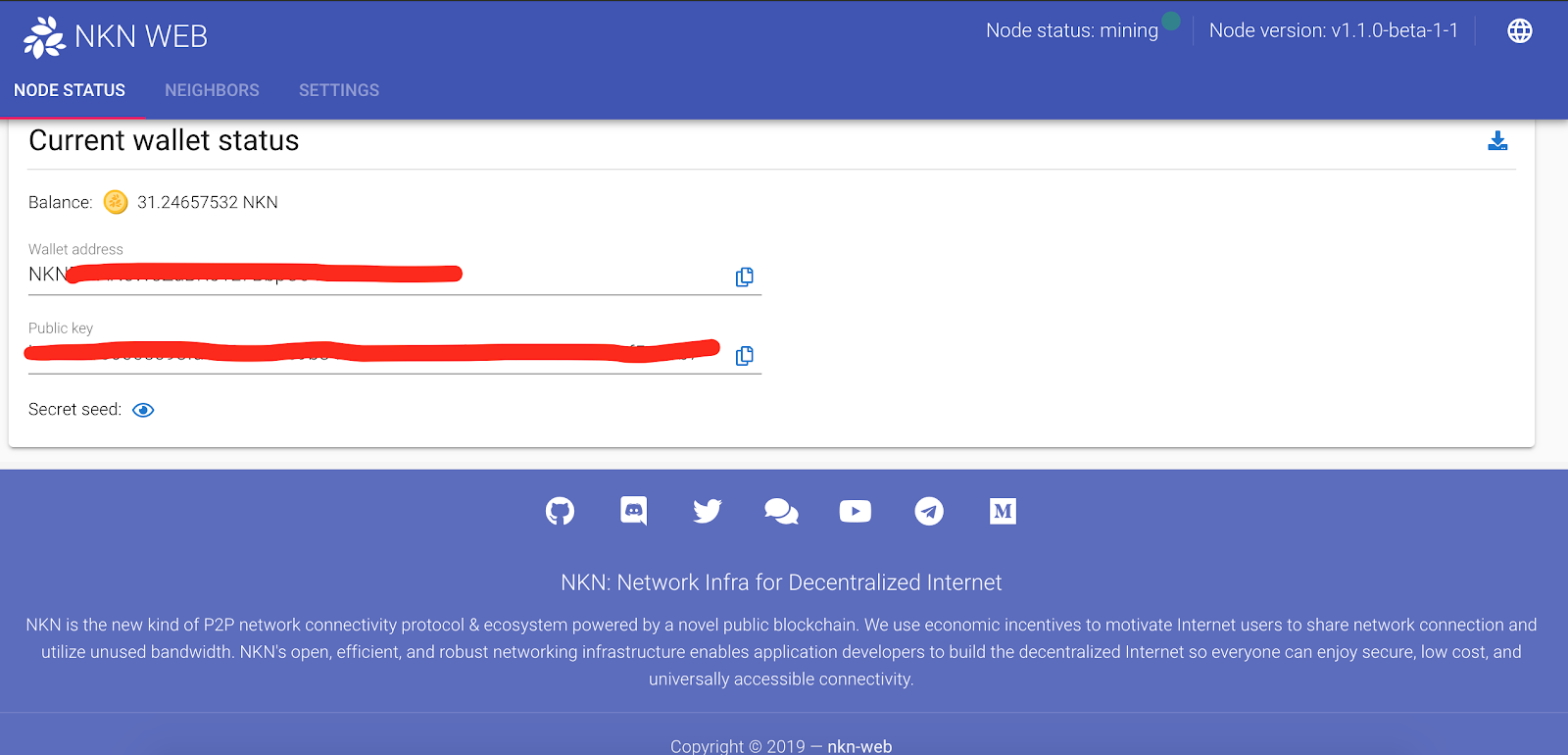
6.2 近接ノードを確認
各NKNノードは50~150の近接ノードのリストを維持します。このタブからそれのID, IP address, node status, inbound/outbound 方向, 最新のpingレイテンシーが確認できます。これらの情報はノードが適切に実行されてないと考えられる場合のデバッグに大変有用です。
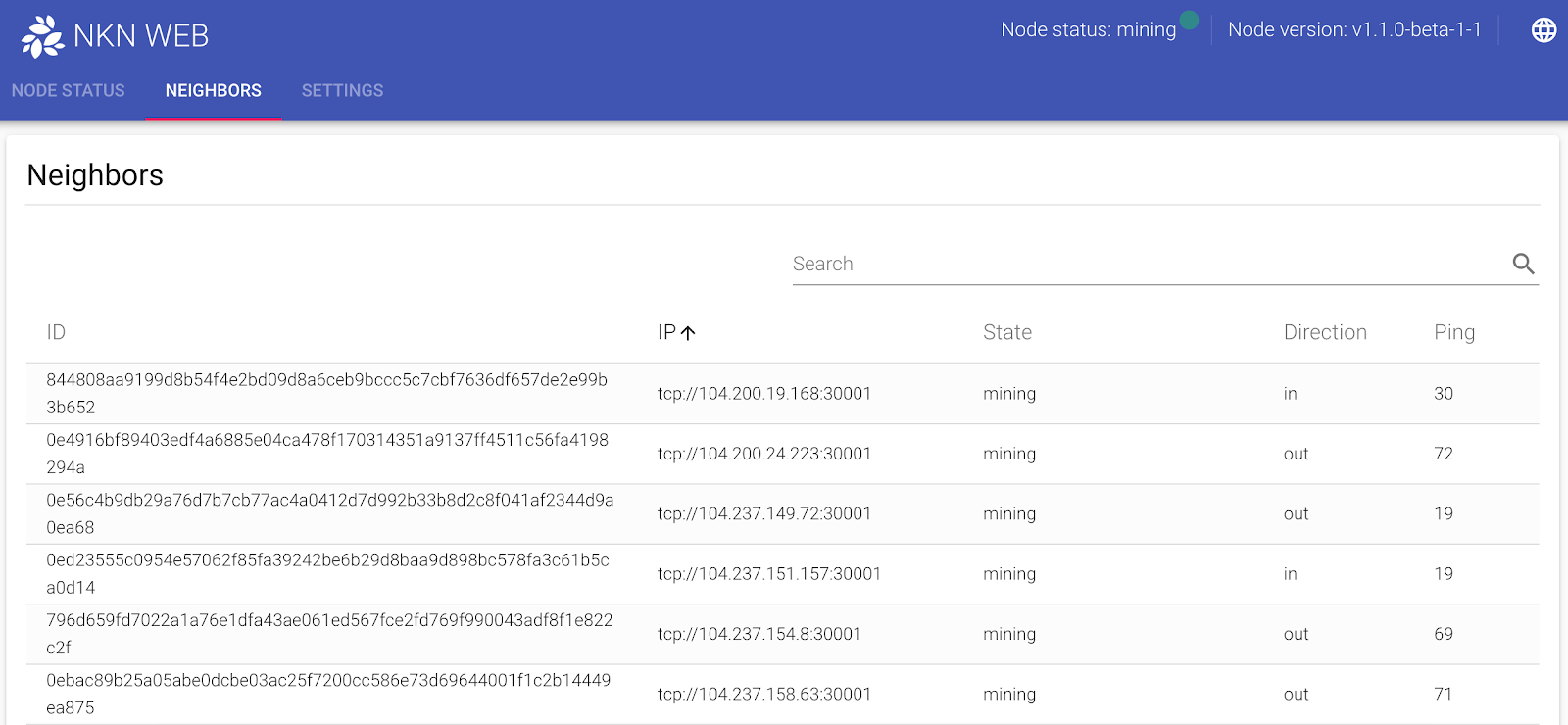
注意:これらはNKNのセキュアで検証可能なルーティングプロトコルに基づく論理的な近接ノードであり、地理的な近接ノードではありません。
6.3 上級者用設定
通常、下記の値の変更は推奨しません。完全なリファレンスに関してはこちらをご参照ください。 Config.json complete reference for v1.0 [EN] .